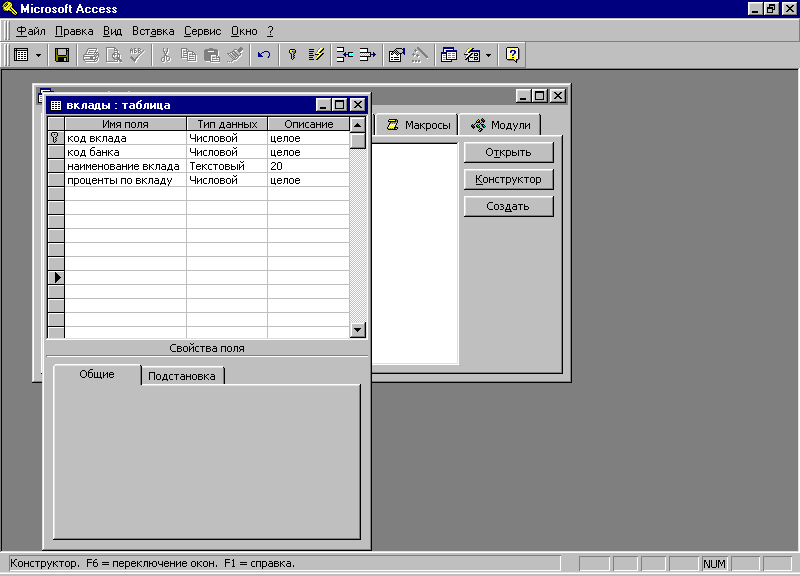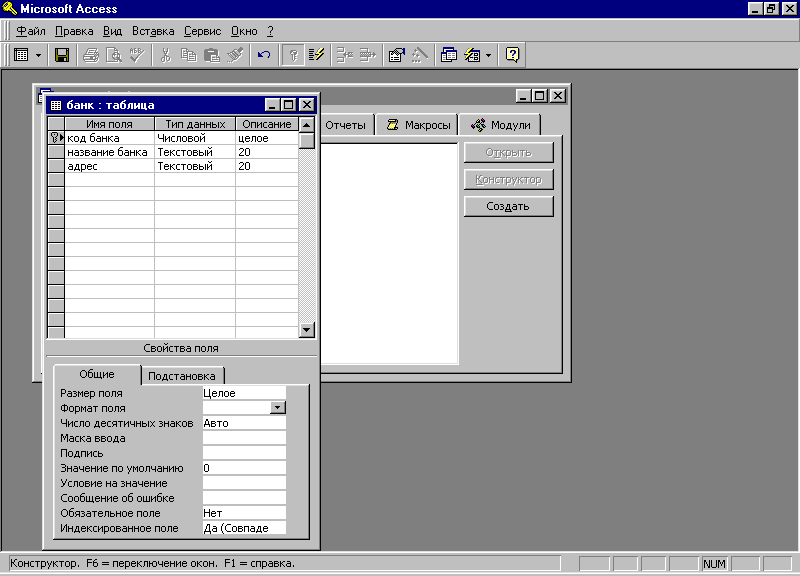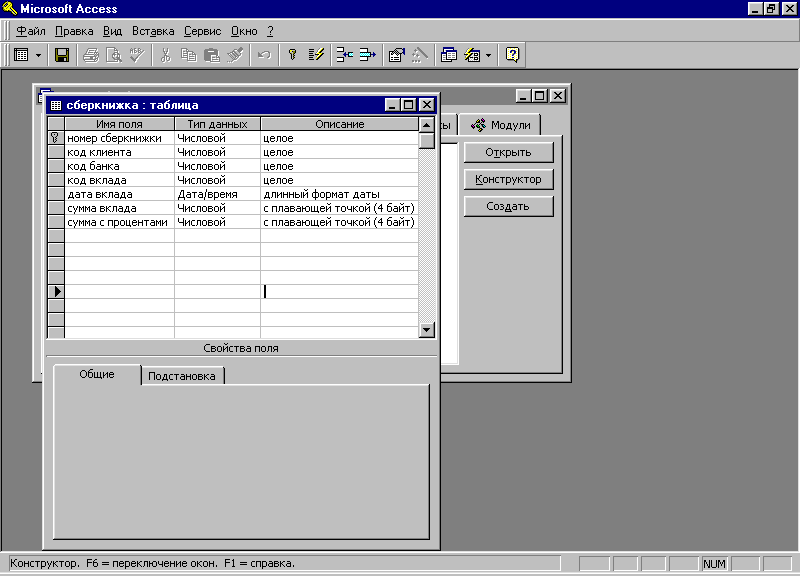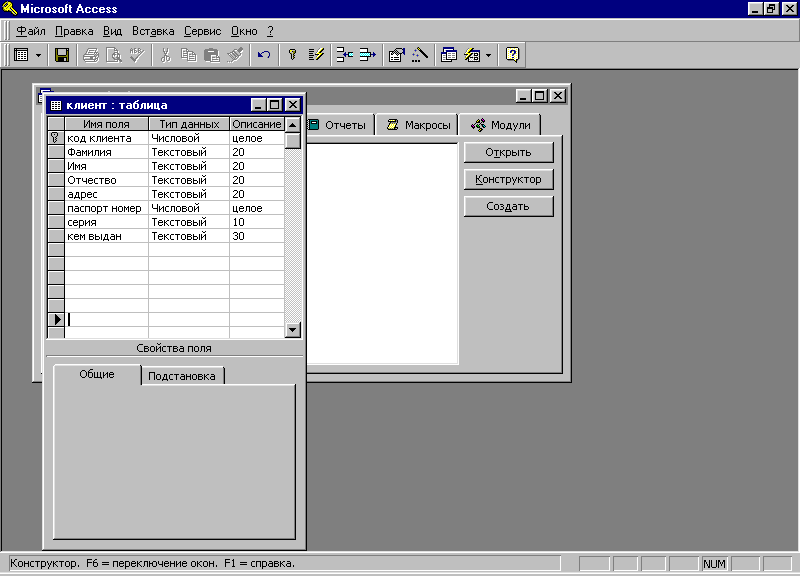- •Завдання 2.
- •1. Створіть таблицю для уведення груп, наявних на третьому курсі:
- •Завдання 7.
- •Завдання 2.
- •Визначити властивості полів на вкладці "Загальні" у такий спосіб:
- •Завдання 3.
- •1. Для поля "група" змінити елемент керування:
- •Визначити властивості полів на вкладці "Загальні" у такий спосіб:
- •3. Для поля "група" змінити елемент керування:
- •Завдання 2.
- •Завдання 3.
- •Завдання 1.
- •1. Для цього виконаєте наступні дії:
- •2. Створіть запит на вибір записів, що містять студентів, що здала всі іспити на "відмінно". Для цього треба виконати наступні дії:
- •1. Створити звіт за результатами здачі іспитів, використовуючи таблицю "Іспит". Для цього виконаєте послідовність дій:
- •Завдання 2.
- •Вправа 11 Система керування базами даних ms Access.
- •1. Створити меню 1-го рівня:
- •2. Створити меню 2-го рівня.
- •3. Створити меню 3-го рівня:
- •Завдання 2.
- •Ввести по 3-4 записи в таблицы с условием на значение и по 10 записей в остальные
1. Створити меню 1-го рівня:
Закрийте всі таблиці, форми, звіти, запити
Виберете пункт меню "Сервіс/ Надбудови/ Диспетчер кнопкових форм", у відповідь на питання .
Створити кнопкову форму?" нажати кнопку Так . Перед Вами вікно диспетчера кнопкових форм.
Нажати кнопку "Змінити".
Увести назву кнопкової форми " Студенти ПФ СКАГС".
Нажати кнопку Закрити .
Нажати кнопку створити
У вікні " Створення" увести текст "Форми" , ОК .
Нажати кнопку створити .
У вікні " Створення" увести текст "Запити" , ОК .
Нажати кнопку створити .
Аналогічно створити наступні сторінки кнопкової форми :
"Звіти", "Вихід".
2. Створити меню 2-го рівня.
Тепер послідовно будемо розкривати кожен пункт меню 1-го рівня (для наочності можна орієнтуватися на схему меню).
Відзначити курсором головну кнопкову форму "Студент" і нажати кнопку Змінити.
Створити елемент кнопкової форми .
Текст "Форми".
Команда "Перехід до кнопкової форми".
Кнопкова форма - вибрати зі списку "Форми", ОК .
Створити елемент кнопкової форми
Текст "Запити"
Команда "Перехід до кнопкової форми"
Кнопкова форма - вибрати зі списку "Запити", ОК .
Створити елемент кнопкової форми .
Текст "Звіти".
Команда "Перехід до кнопкової форми".
Кнопкова форма - вибрати зі списку "Звіти", ОК.
Створити елемент кнопкової форми .
Текст "Вихід".
Команда "Вихід з додатка".
Кнопкова форма - вибрати зі списку "Вихід", ОК .
Закрити вікно "Зміна сторінки кнопкової форми", Ви повернулися у вікно "Диспетчер кнопкових форм".
3. Створити меню 3-го рівня:
Установити курсор на сторінку "Форми" і нажати кнопку змінити.
Ви перебуваєте у вікні "Зміна сторінок кнопкової форми".
Створити елемент кнопкової форми.
Текст "Анкета".
Команда "Відкриття форми в режимі редагування".
Кнопкова форма - вибрати зі списку "Анкета", ОК.
Створити елемент кнопкової форми .
Текст "Викладачі".
Команда "Відкриття форми в режимі редагування"
Кнопкова форма - вибрати зі списку "Викладачі"ОК.
Створити елемент кнопкової форми
Текст "Дисципліни"
Команда "Відкриття форми в режимі редагування"
Кнопкова форма - вибрати зі списку "Дисципліни" ОК.
Створити елемент кнопкової форми .
Текст "Групи".
Команда "Відкриття форми в режимі редагування".
Кнопкова форма - вибрати зі списку "Групи" ОК.
Ви створили меню для уведення й коректування інформації в базу даних, тепер створимо меню для виклику запитів.
Завдання 2.
Створити меню 3-го рівня для виклику запитів.
Закрити вікно "Зміна сторінки кнопкової форми", якщо Ви в ньому перебуваєте. Ви знову в диспетчері кнопкових форм.
Установити курсор на сторінку "Запити" і нажати кнопку змінити . Ви перебуваєте у вікні "Зміна сторінок кнопкової форми".
Створити елемент кнопкової форми .
Текст "Запит по двієчниках".
Команда "Відкриття форми в режимі редагування".
Кнопкова форма - вибрати зі списку "Запит по двієчниках", ОК.
Аналогічно створити елементи кнопкової форми для інших запитів:
Завдання 3.
Створити меню 3-го рівня для перегляду звітів, виконавши дії аналогічні діям при створенні меню для форм і запитів .
Завдання 4.
1. Закрийте диспетчер кнопкових форм.
Тепер у Вашій Базі на вкладці "Форми" з'явилася нова форма з ім'ям "Кнопкова форма".
2. Відкрийте цю форму й перевірте як працює меню.
Вправа 13 Система керування базами даних MS Access.
Тема: Використання кнопок керування для переходу з одного рівня Меню в іншій.
Завдання 1.
У Вашому Меню є одна кнопка виходу, настроєна на вихід з бази даних
Створіть на кожному рівні кнопки керування для повернення на більше високий рівень ( вихід у меню " Студенти ПФ СКАГС").
1. Закрийте всі таблиці, форми, звіти, запити.
2. Виберете пункт меню "Сервіс/ Надбудови/ Диспетчер кнопкових форм".
3. Відзначити сторінку "Форми", нажати кнопку змінити.
4. Створити новий елемент кнопкової форми з елементами:
Текст - Вихід.
Команда - Перехід до кнопкової форми.
Кнопкова форма - "Студент", ОК.
5. Закрити вікно "Зміна сторінки кнопкової форми".
6. Відзначити сторінку "Запити", нажати кнопку змінити.
7. Повторити дії пункту 4. для створення кнопки виходу з пункту меню "Запити".
8. Аналогічні кнопки створити для пункту меню "Звіти".
9. Закрити диспетчер кнопкових форм.
Завдання 2.
Відкрити кнопкову форму й перевірити як працюють кнопки переходу із другого рівня на перший.
Вправа 14 Система керування базами даних MS Access.
Тема: Оформлення Меню для роботи з базою.
Меню роботи з базою можна зовні змінити, доповнивши його малюнками, значками, змінити розмір кнопок, змінити шрифт написів пунктів меню й.т.буд. Крім того створивши Меню роботи з базою бажано від сторонніх очей сховати вікно бази даних, щоб користувач розробленого ВАМИ програмного продукту не зміг побачити й змінити таблиці, запити, макроси.
Завдання 1.
1. Змінити шрифт написів пунктів меню:
Відкрити кнопкову форму в режимі конструктора.
Виділити мишкою те місце, де може бути напис пункту меню "Форми".
Вибрати пункт меню "Вид\властивості", (або просто клацнути правою мишкою ).
Відкрийте вкладку "Макет" і можете на свій розсуд змінити:
Розмір шрифту.
Колір тексту.
Колір границі.
Насиченість.
2. Аналогічно можна змінити оформлення для всіх пунктів меню, зробіть це!!
3. Тепер можна вийти з режиму конструктора й подивитися, як виглядає кнопкова форма(Це і є головне меню для роботи з базою даних ).
Завдання 2.
1. Вставте малюнок у кнопкову форму на порожнє місце ліворуч від меню:
Відкрити кнопкову форму в режимі конструктора.
Клацніть правою кнопкою по порожньому місцю праворуч від меню.
Вибрати пункт "Властивості".
Вибрати вкладку "Макет/ Малюнок", нажати кнопку ... .
Вибрати малюнок у папці З:\Wіndows.
2. Оформлення можна продовжувати далі, міняючи колірні гами місця, що залишилося, на панелі Меню.
Завдання 3.
1. Сховати вікно бази даних:
Вибрати пункт меню " Сервіс / Параметри запуску".
Забрати прапорець "Вікно бази даних".
2. Закрити базу даних, і відкрити її знову, перед Вами відразу з'явиться Меню.
ІНДИВІДУАЛЬНА РОБОТА СУД ACCESS.
Хід виконання роботи:
1. Заповнити по 10 записів у кожну таблицю.
2. Увести по 3-4 умовами на заповнення різних полів. Наприклад, при введенні в поле "Посада" посади викладач комп'ютер повинен видавати повідомлення "ТАКОЇ ПОСАДИ БУТИ НЕ МОЖЕ!!!"
3. Створити "стрічкову" й "в один стовпець" форми для уведення даних у таблиці.
4. Створити із забезпеченням цілісності даних схему БД, тобто створити ключові поля, за допомогою яких здійснити зв'язку між таблицями.
5. Створити запит, що дозволяє відобразити дані про члени екіпажа, із вказівкою стажу роботи й інших даних.
6. Створити форми для пп.5-6.
7. Створити звіти для пп.5-6.
8. Створити 3 параметричних запити по власному розсуді.
9. Створити 3 запити на вибірку по власному розсуді.
10. Створити запит на відновлення по власному розсуді.
11. Створити запит на видалення по власному розсуді.
12. Створити запит на створення таблиці по власному розсуді.
13. Створити перехресний запит по власному розсуді.
14. Створити запит з використанням угруповання.
15. Створити складну форму й розмістити в ній діаграму по власному розсуді.
16. Створити складний підсумковий звіт.
17. Створити кнопкову форму, для ведення БД із запитами й звітами.
18. Роздрукувати вихідні форми на аркушах формату А4. Кожна вихідна форма повинна бути підписана, що вона позначає.
19. Вставити верхній колонтитул із прізвищем і групою.
До звіту на аркушах А4 повинна додаватися дискета із двома копіями виконаної роботи.
ВАРІАНТ 1.
Створити базу даних (БД), що містить відомості про облік клієнтів готелю.
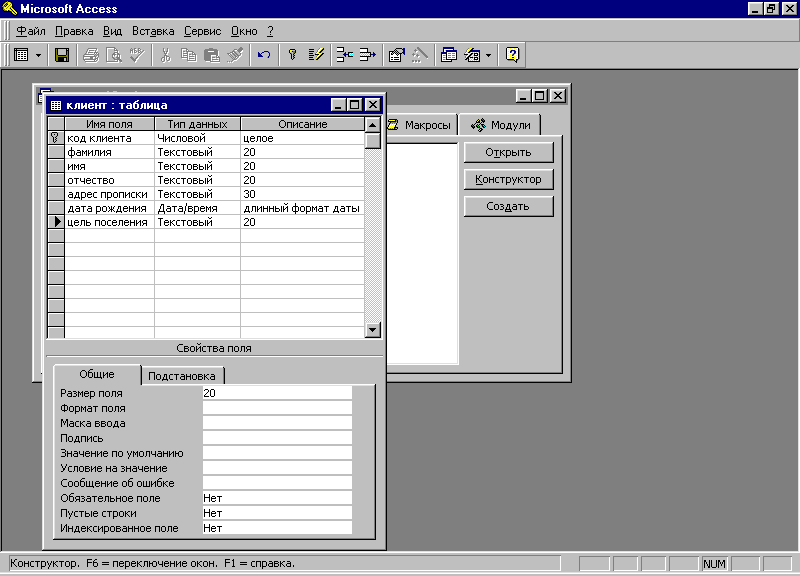

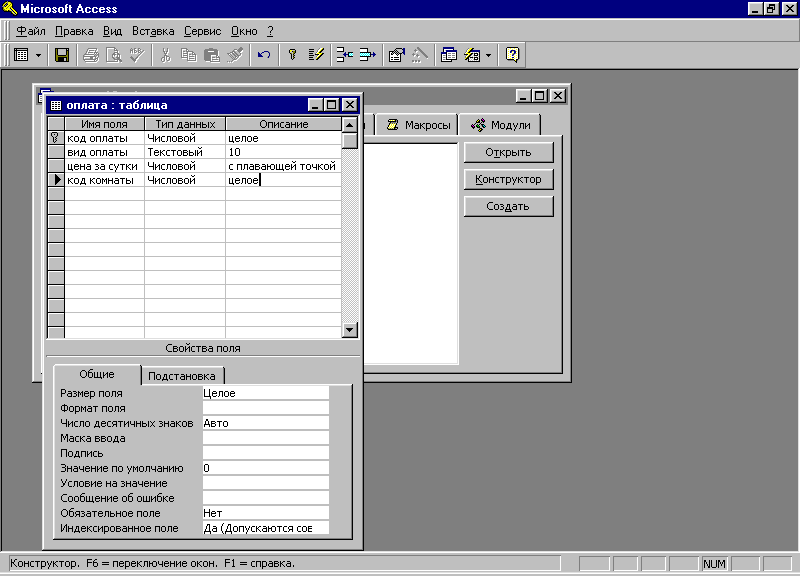
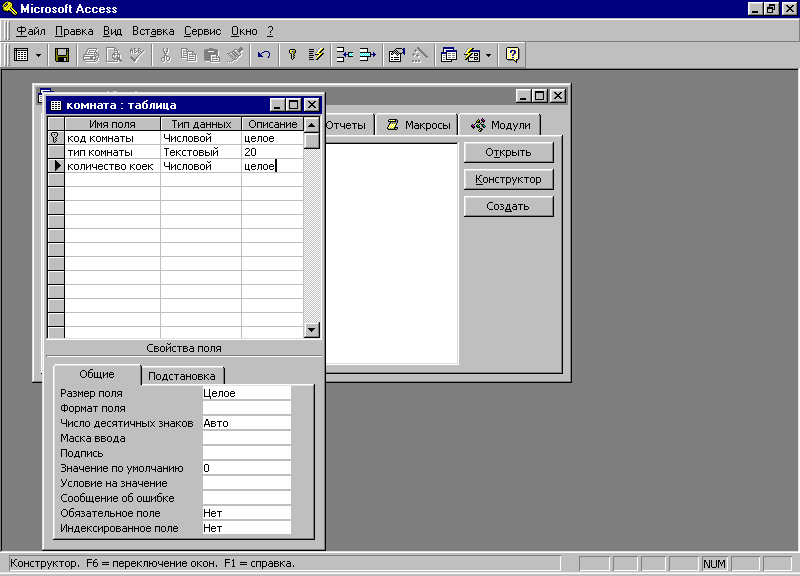
ВАРІАНТ № 2.
Створити базу даних (БД), що містить відомості про облік сельхозробіт у колгоспі.
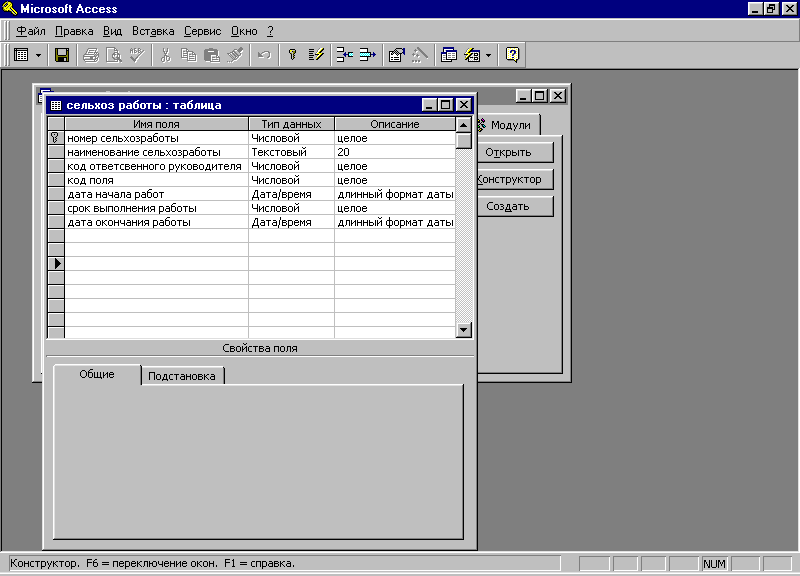
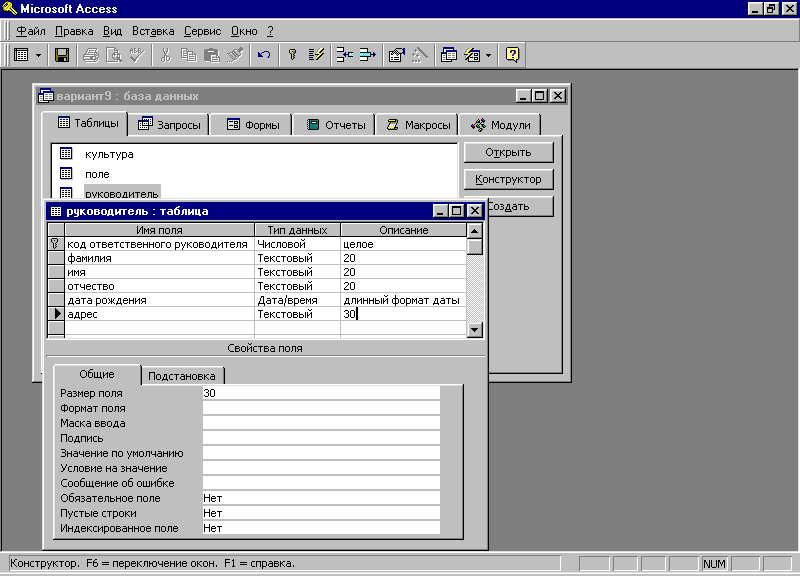
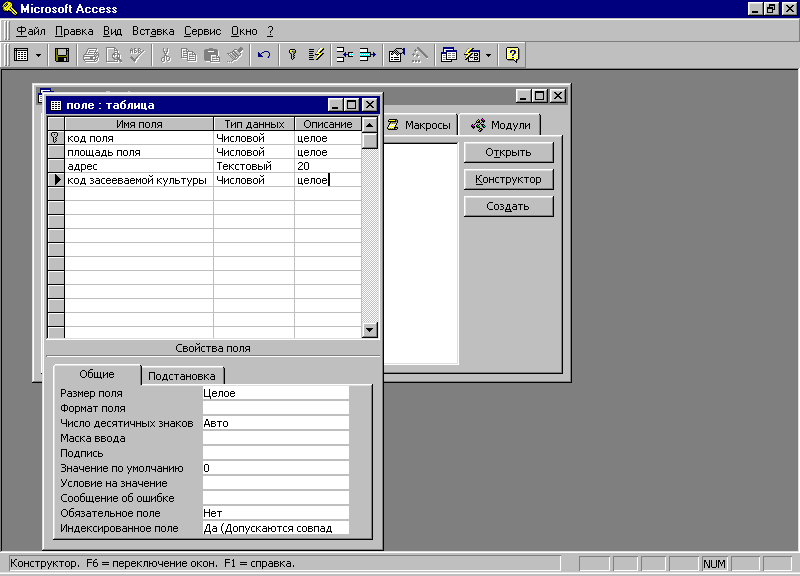
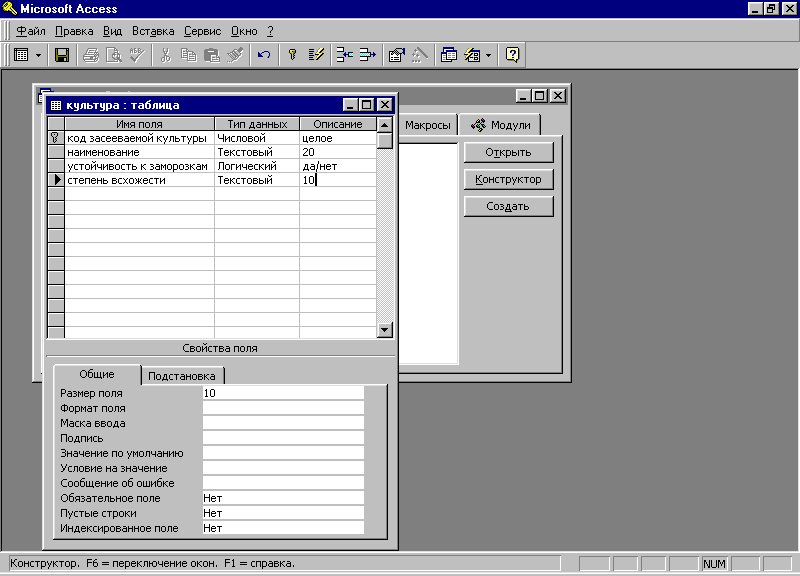
ВАРІАНТ № 3.
Створити базу даних (БД), що містить відомості про облік хворих у лікарні.
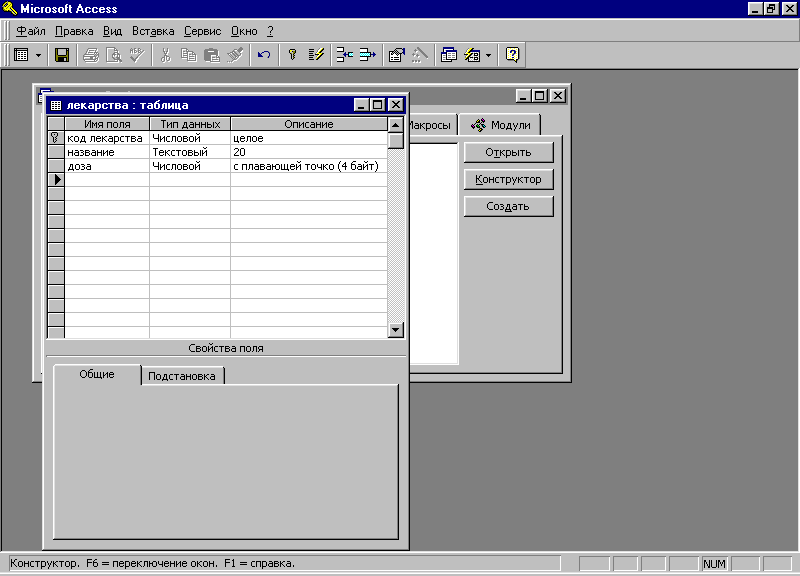
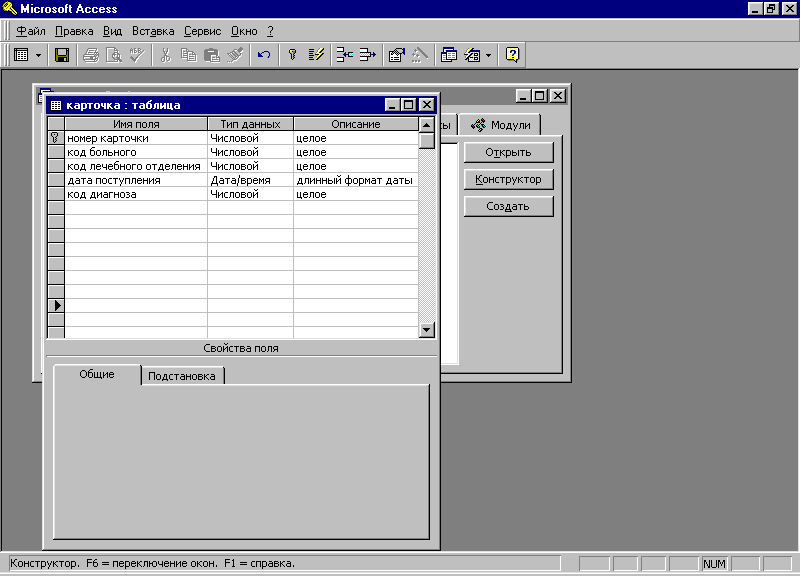
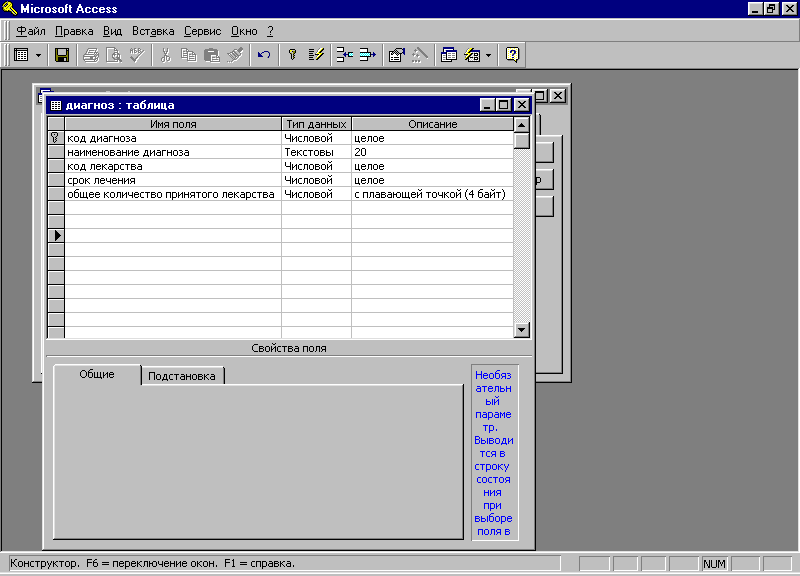
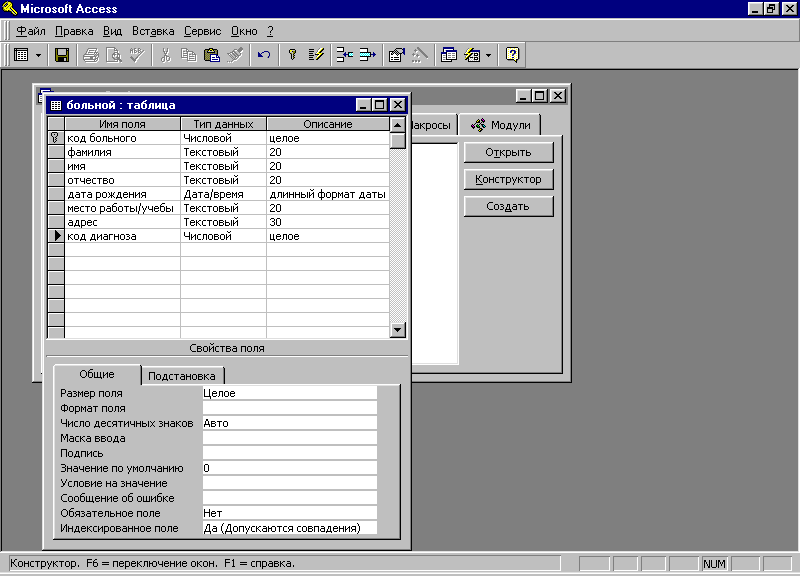
ВАРІАНТ № 4.
Створити базу даних (БД), що містить відомості про облік аудіокасет в аудиотеке.
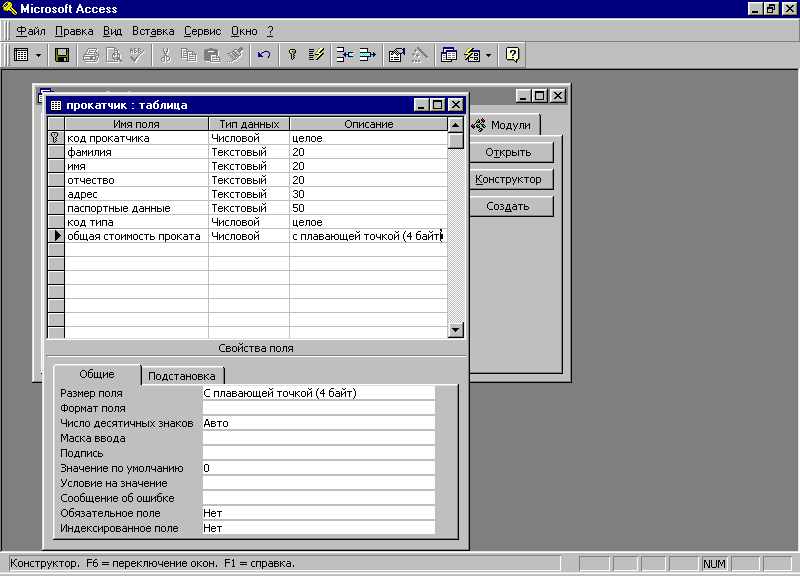
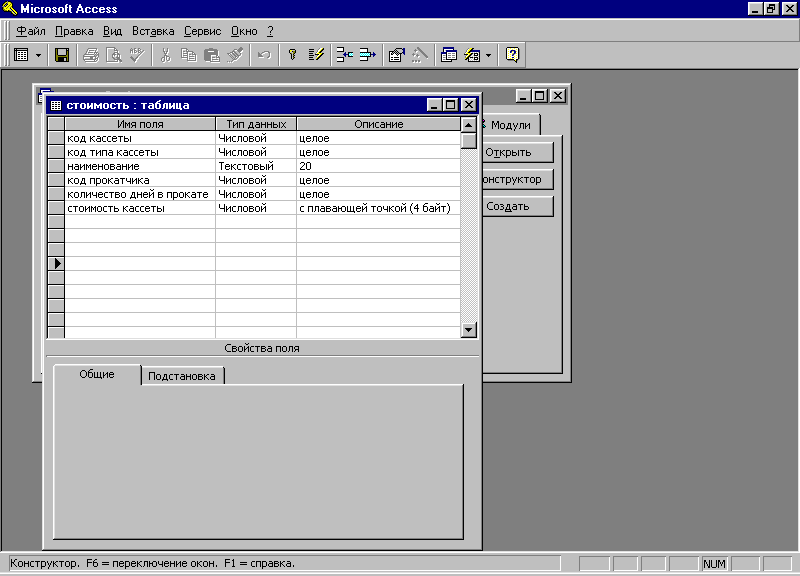
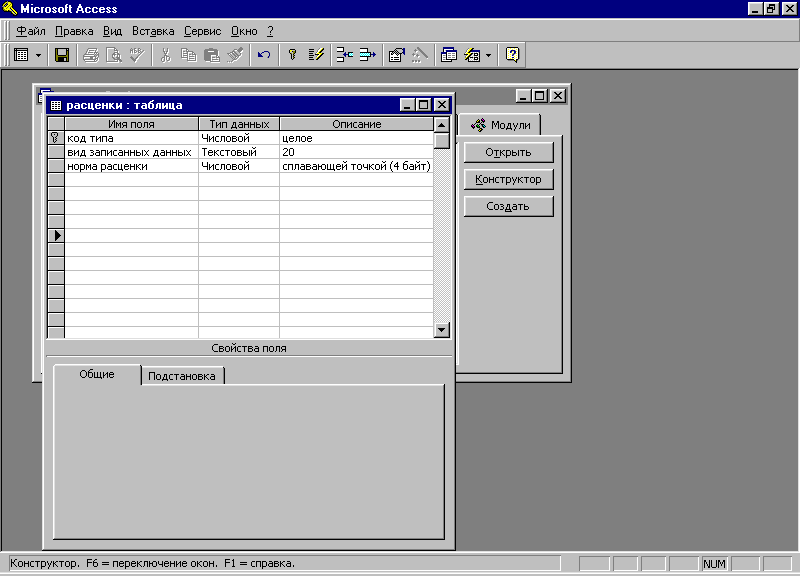
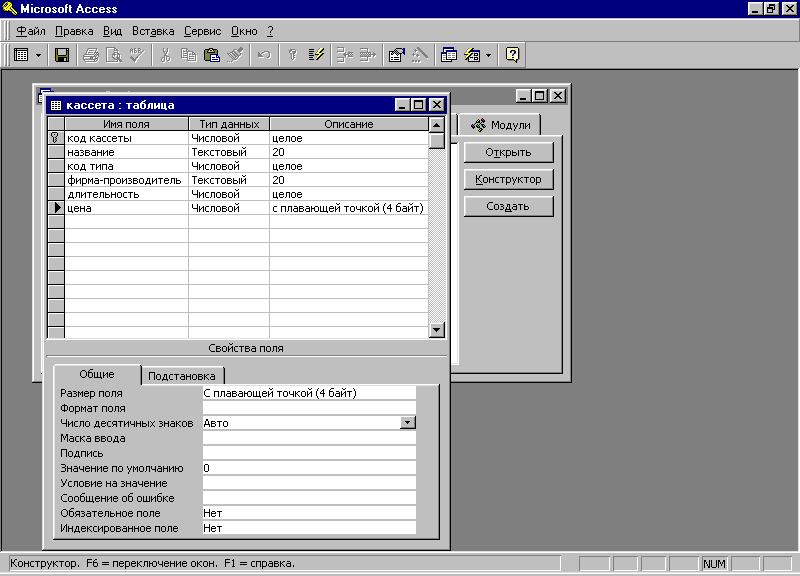
ВАРІАНТ № 5.
Створити базу даних (БД), що містить відомості про облік мешканців у ЖЕКЄ.
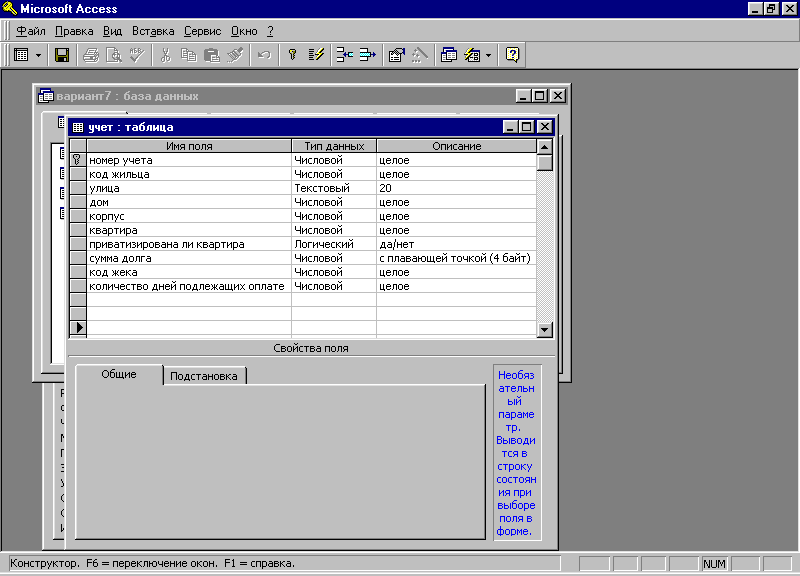
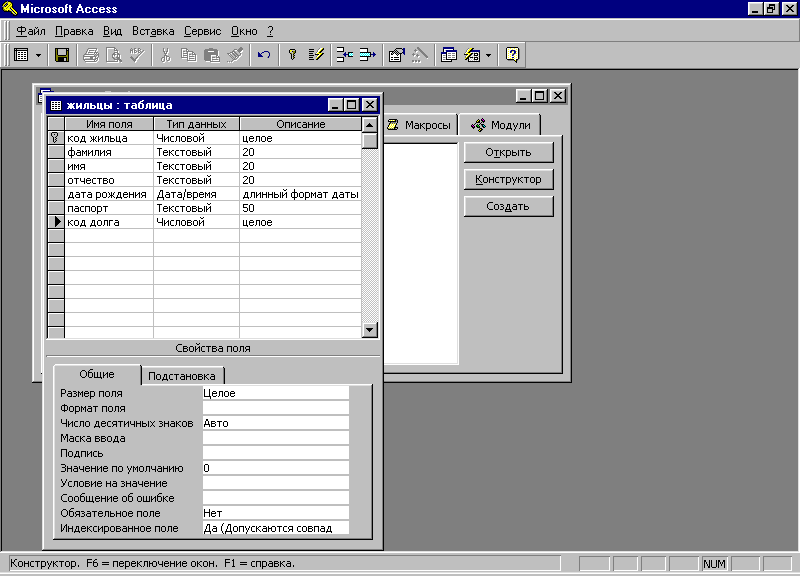
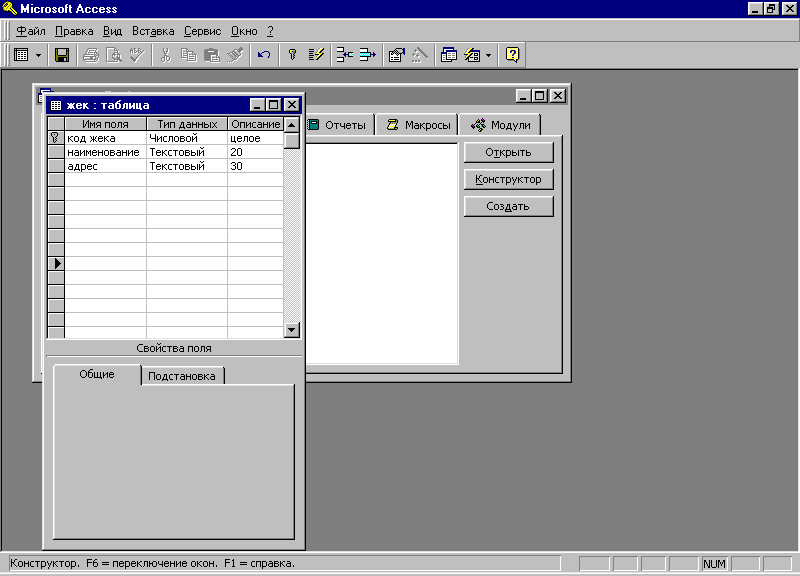
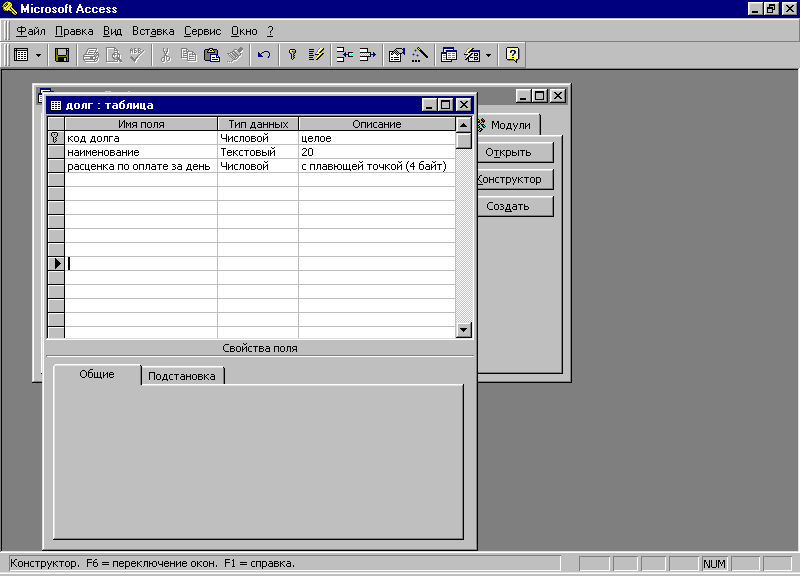
ВАРІАНТ № 6.
Створити базу даних (БД), що містить відомості про облік міської інформації.
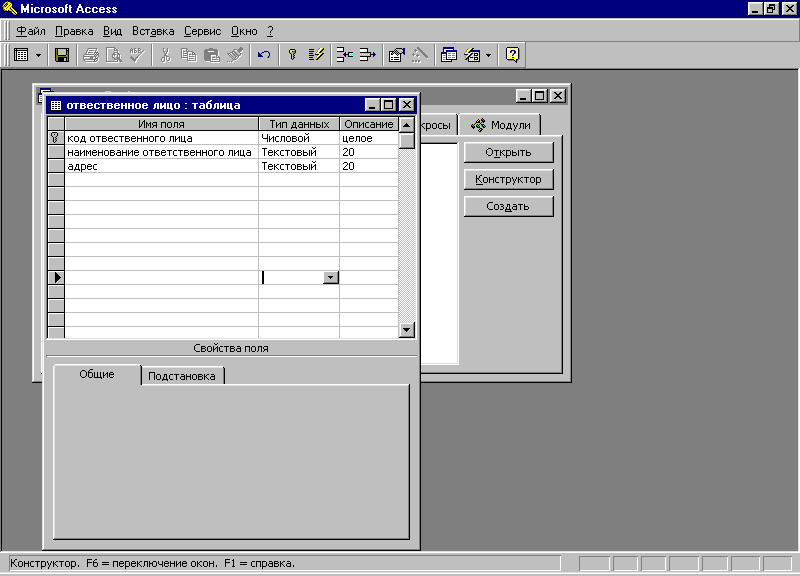
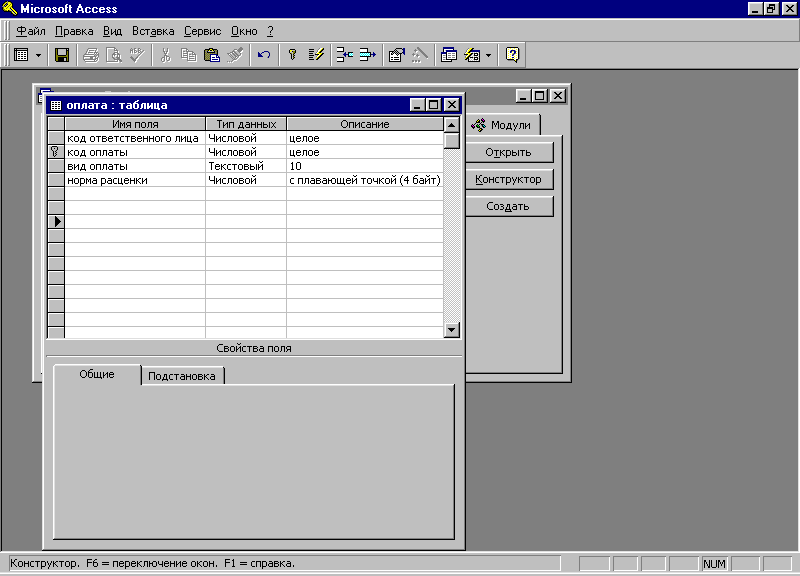
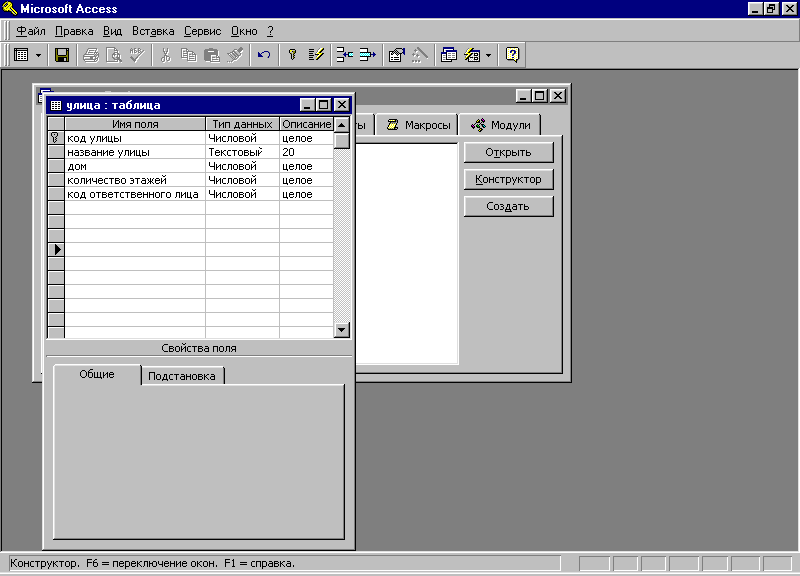
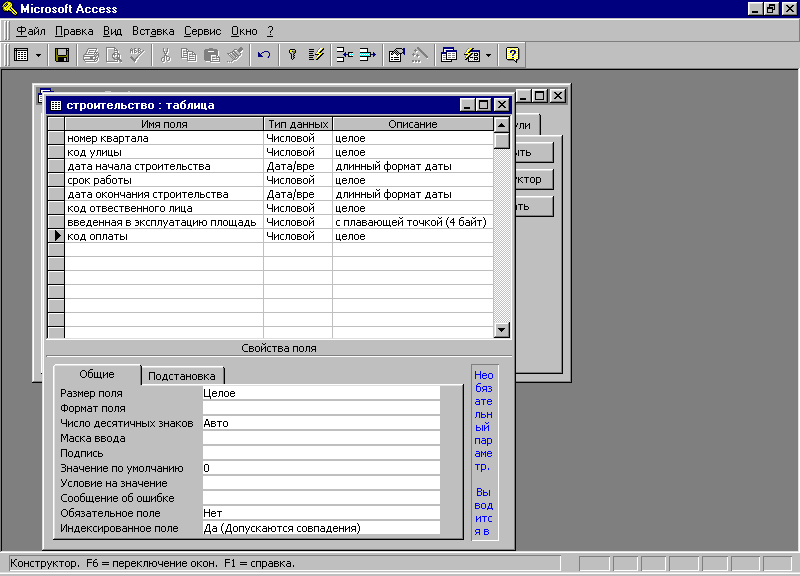
ВАРІАНТ № 7.
Створити базу даних (БД), що містить відомості по обліку внесків в ощадбанк.